腾讯会议共享视频黑屏怎么办?腾讯会议共享屏幕黑屏解决教程
更新日期:2023-09-24 05:20:21
来源:系统之家
手机扫码继续观看

腾讯会议共享视频黑屏怎么办?近期有用户在使用腾讯会议进行共享视频时出现了黑屏的情况,导致视频被临时中断了,那么有没有什么方法可以解决这一问题呢?下面我们来看看小编带来的腾讯会议共享屏幕黑屏解决教程吧。
解决方法如下:
1、首先打开腾讯会议,然后点击“快速会议”。
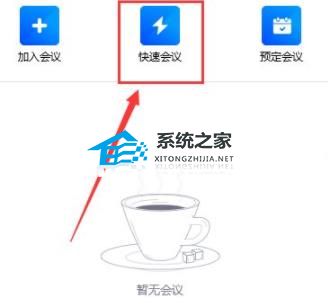
2、然后点击下面的“共享屏幕”。
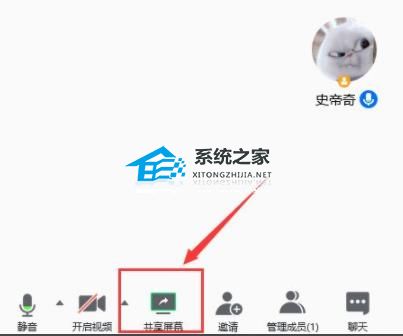
3、在点击下面的共享设置,选择“开启视频流畅度优先”。
4、然后选择需要共享的窗口,再点击右下角的“确定”就能解决黑屏了。

5、这时候如果点击上面的“暂停共享开启”即可变黑屏。

6、不行的话,可以打开共享屏幕更多设置,点击左侧的“网络检测”。

7、最后检查网络的问题,更换网络连接操作完成即可。

该文章是否有帮助到您?
常见问题
- monterey12.1正式版无法检测更新详情0次
- zui13更新计划详细介绍0次
- 优麒麟u盘安装详细教程0次
- 优麒麟和银河麒麟区别详细介绍0次
- monterey屏幕镜像使用教程0次
- monterey关闭sip教程0次
- 优麒麟操作系统详细评测0次
- monterey支持多设备互动吗详情0次
- 优麒麟中文设置教程0次
- monterey和bigsur区别详细介绍0次
系统下载排行
周
月
其他人正在下载
更多
安卓下载
更多
手机上观看
![]() 扫码手机上观看
扫码手机上观看
下一个:
U盘重装视频












